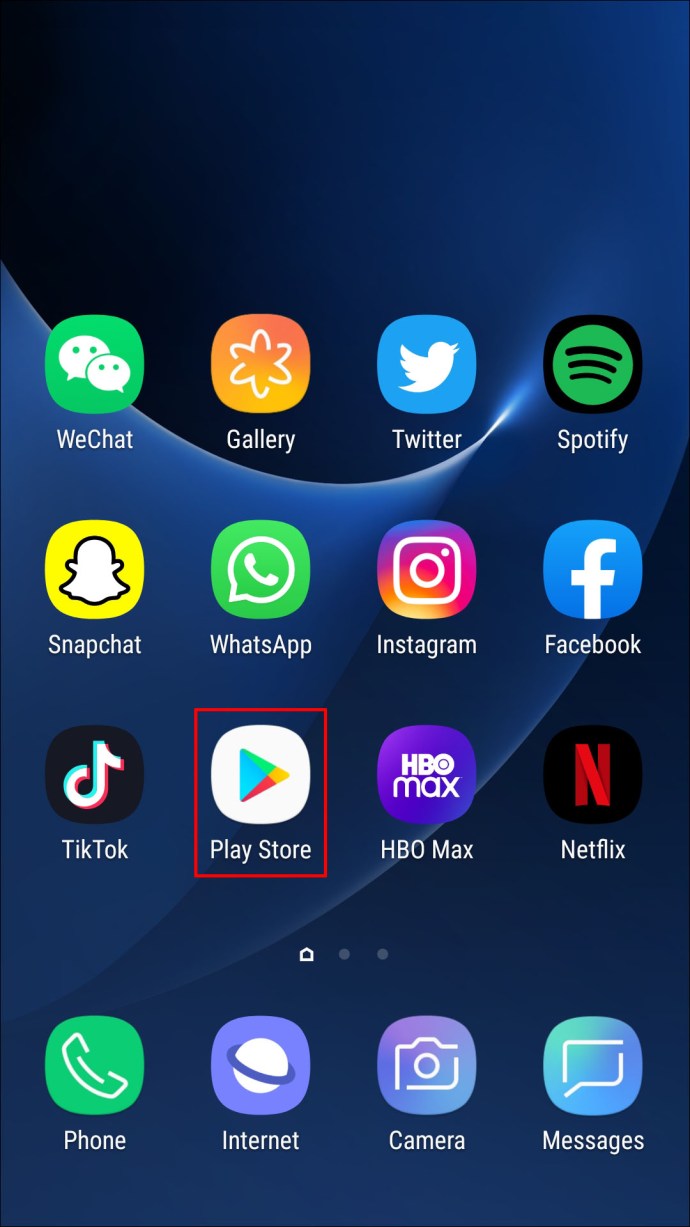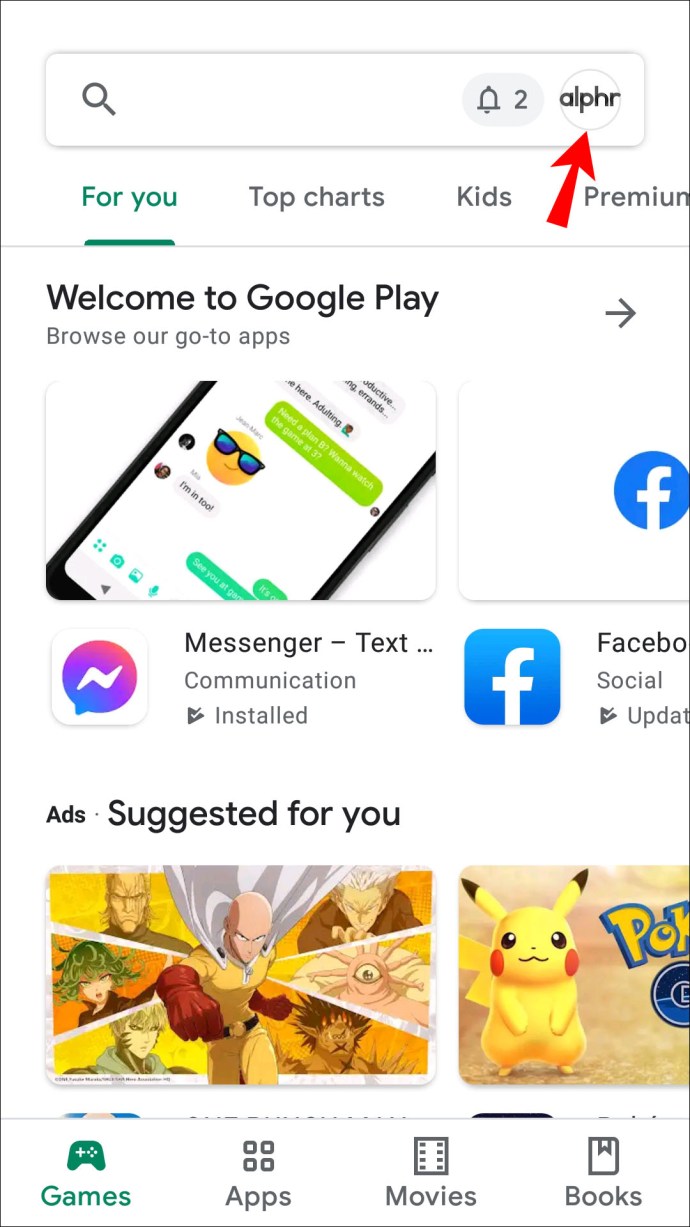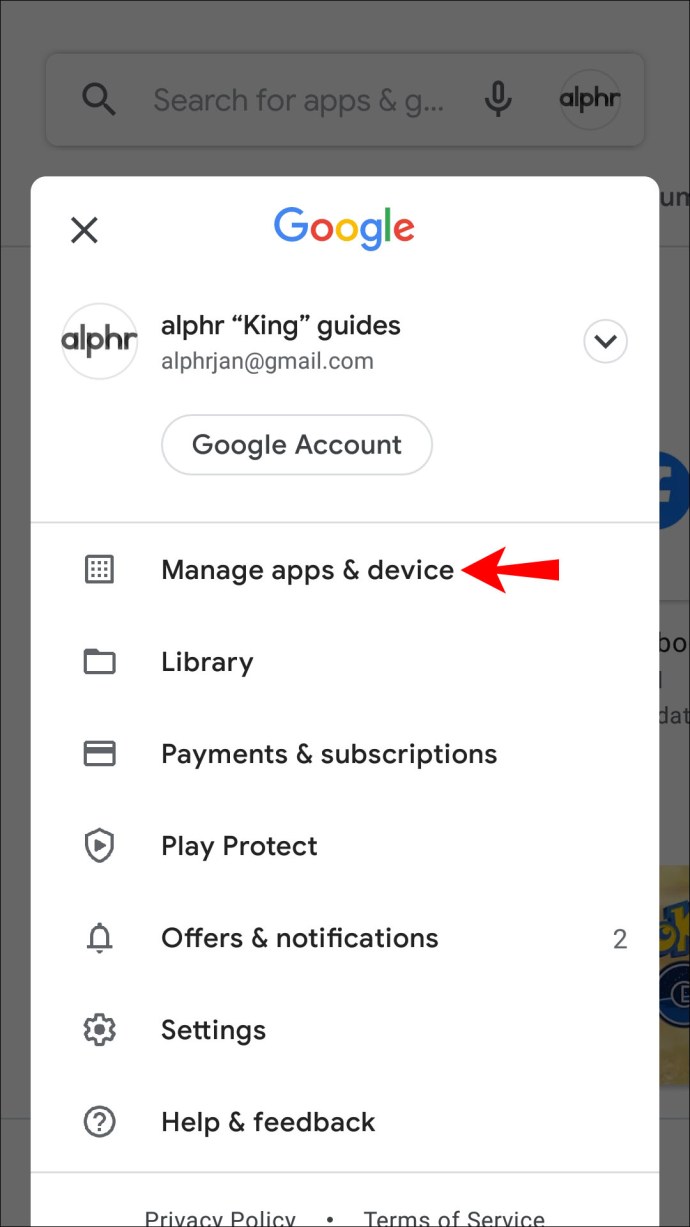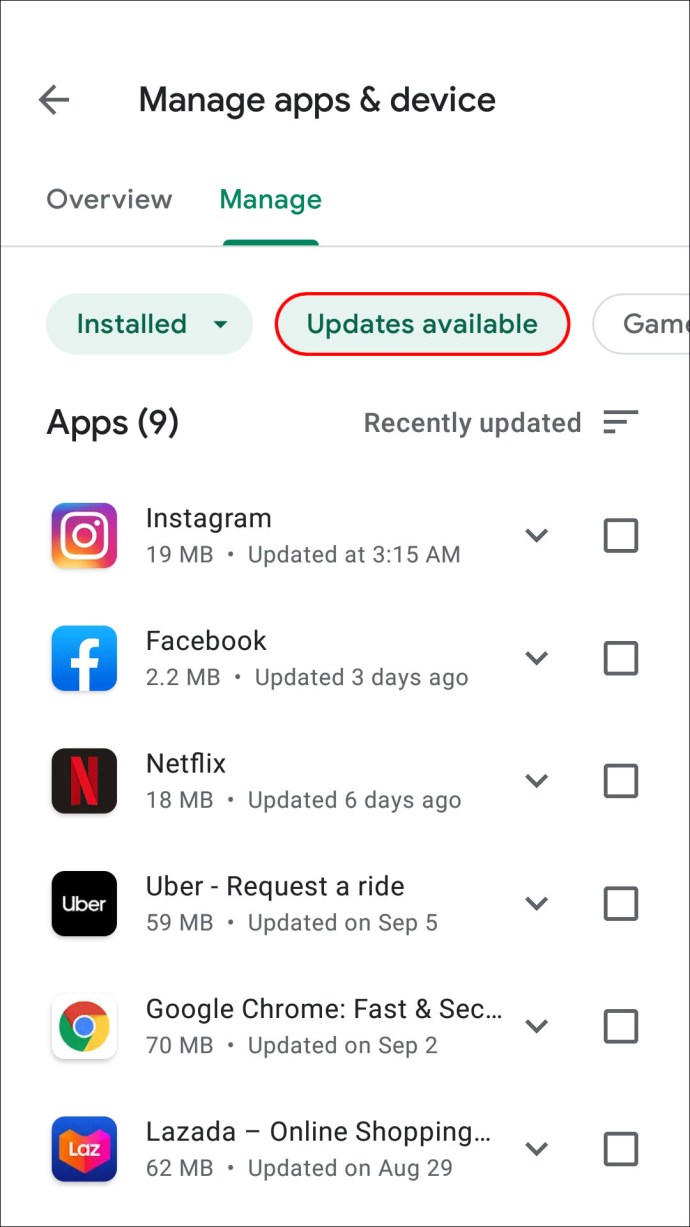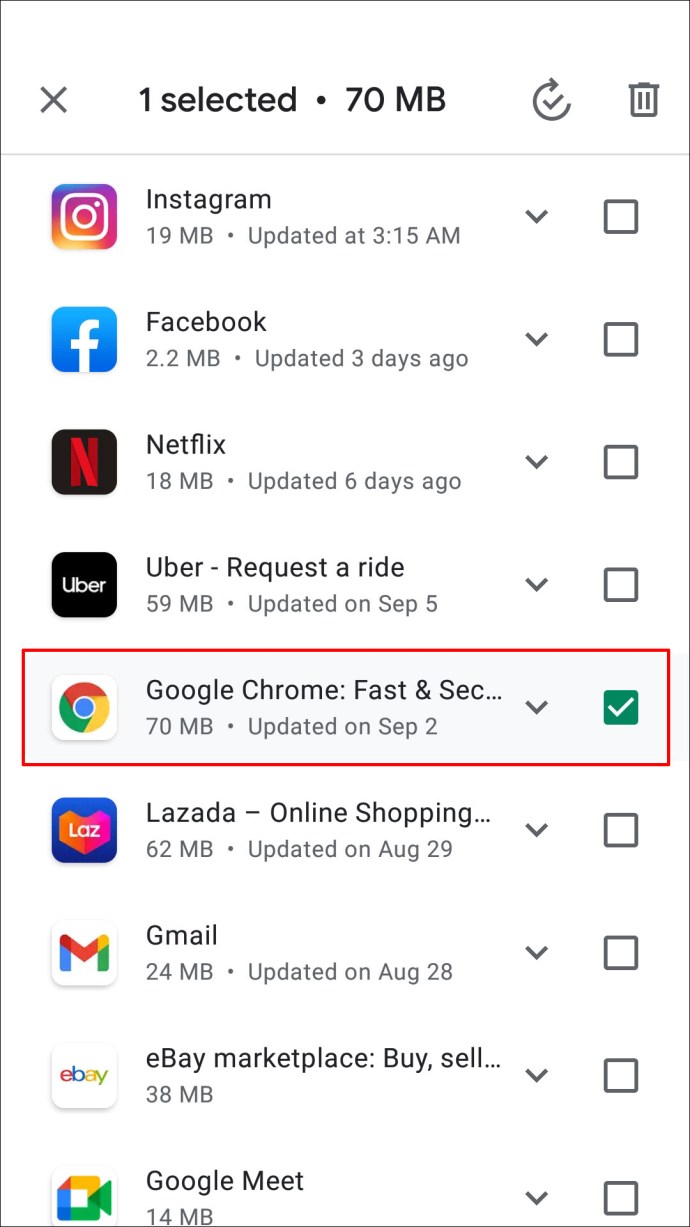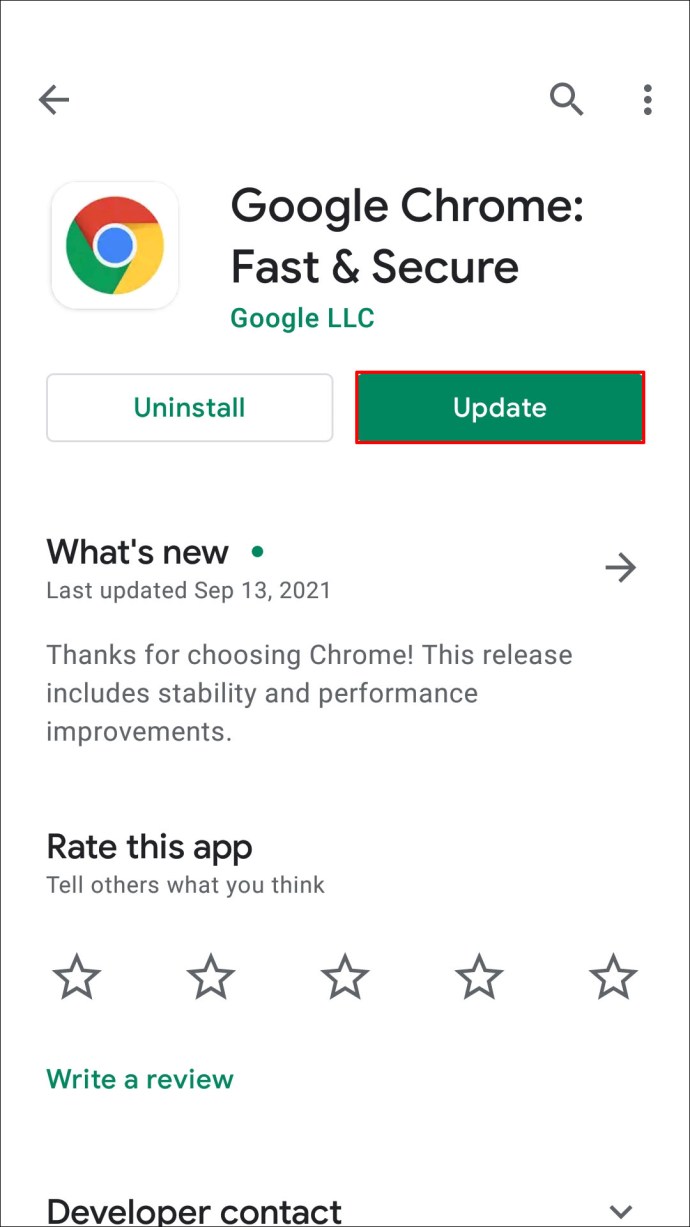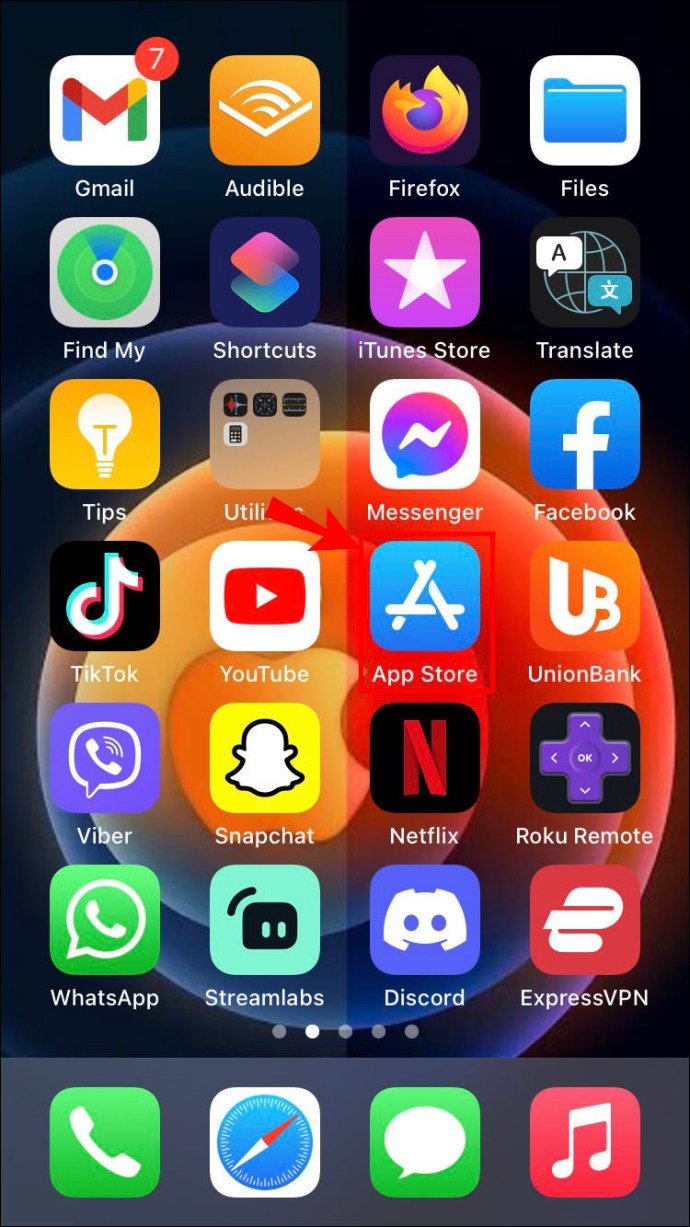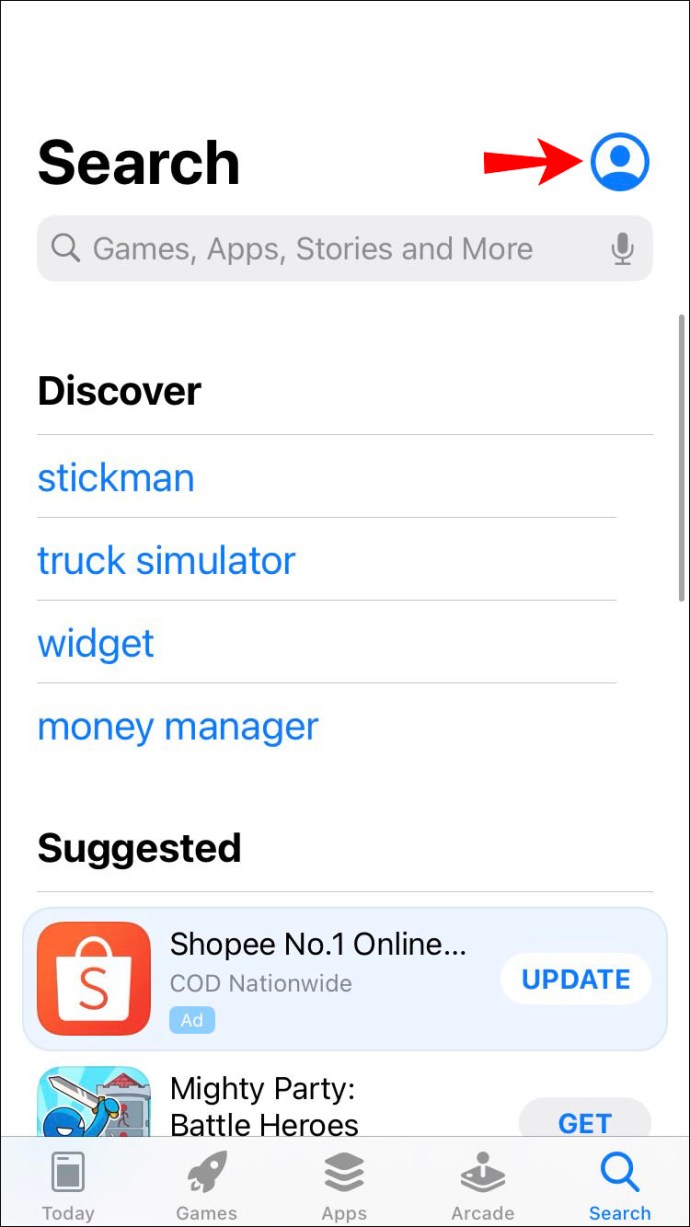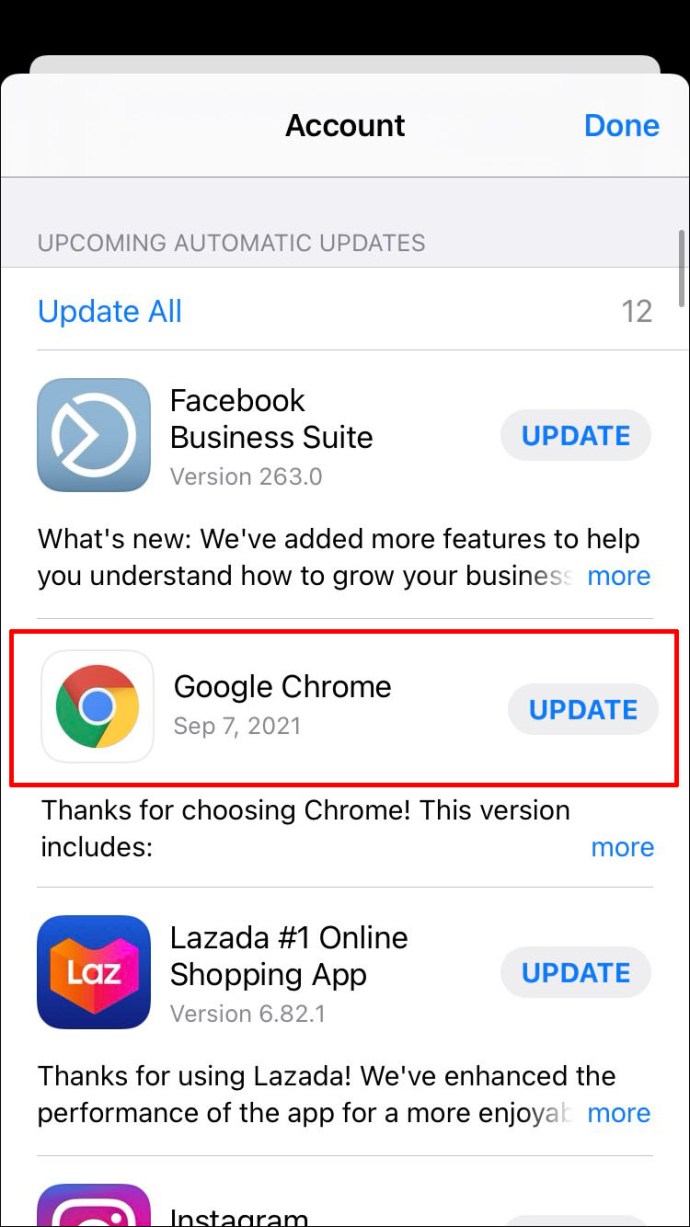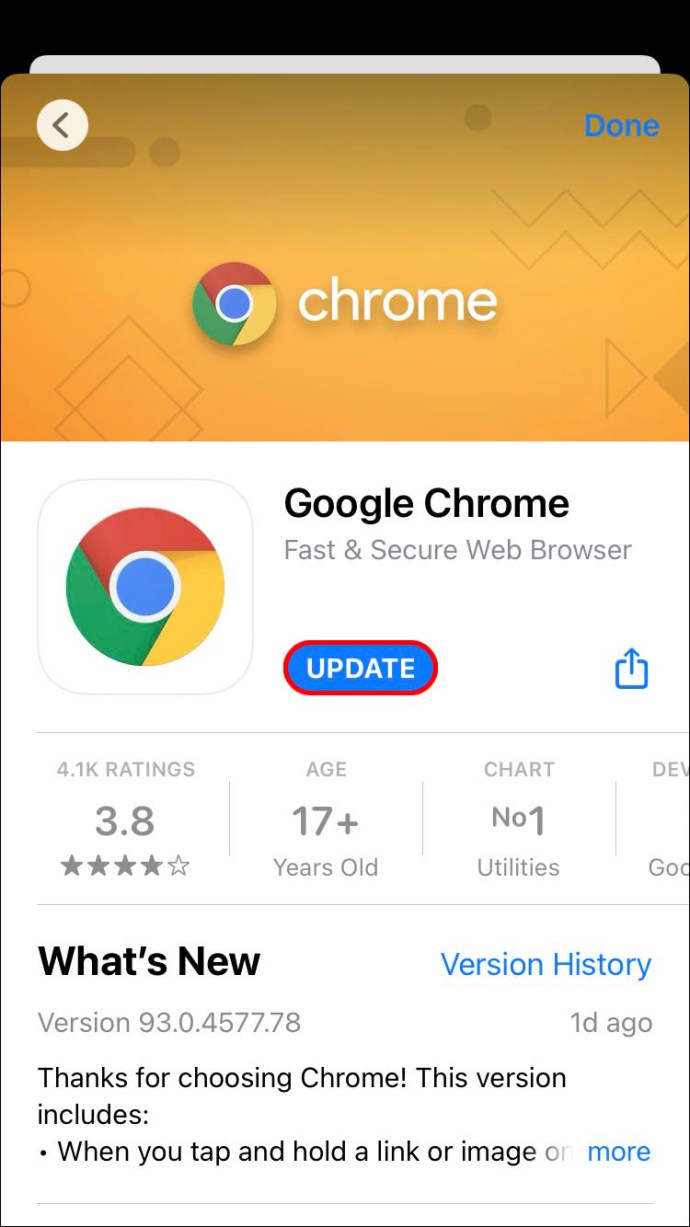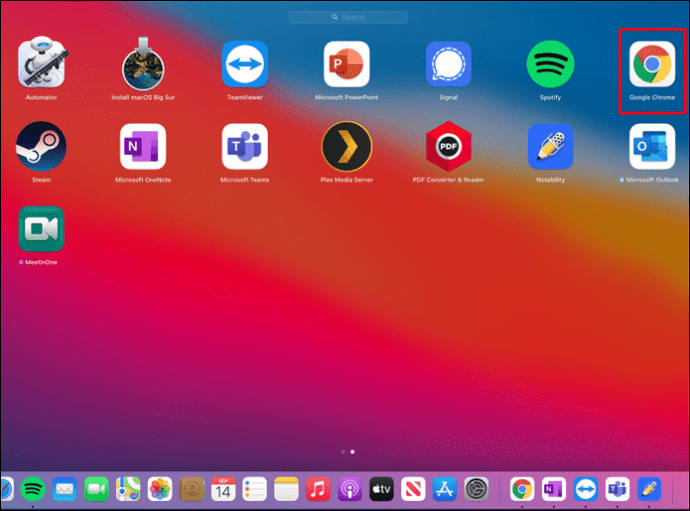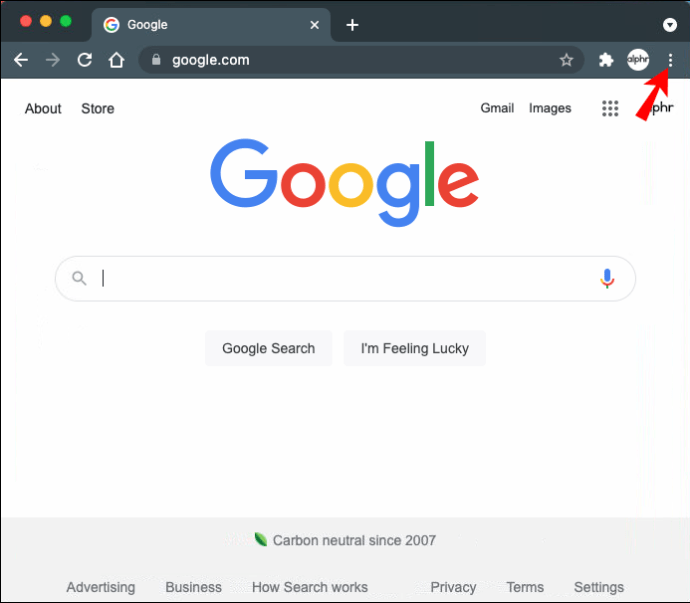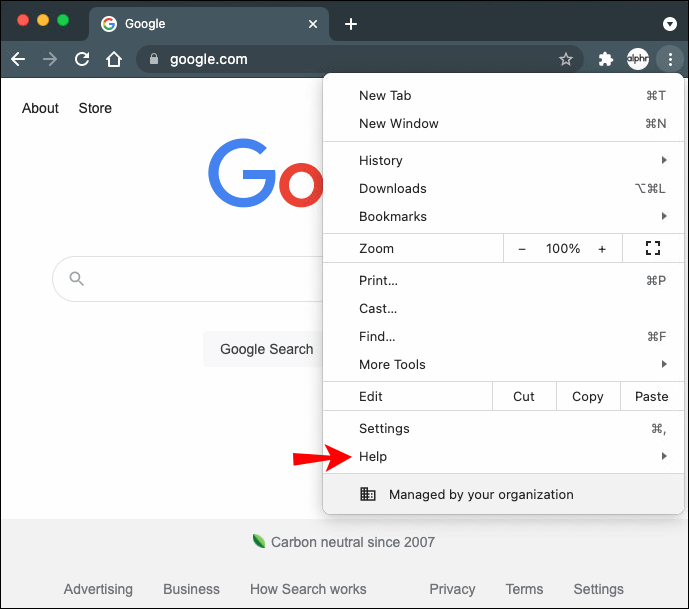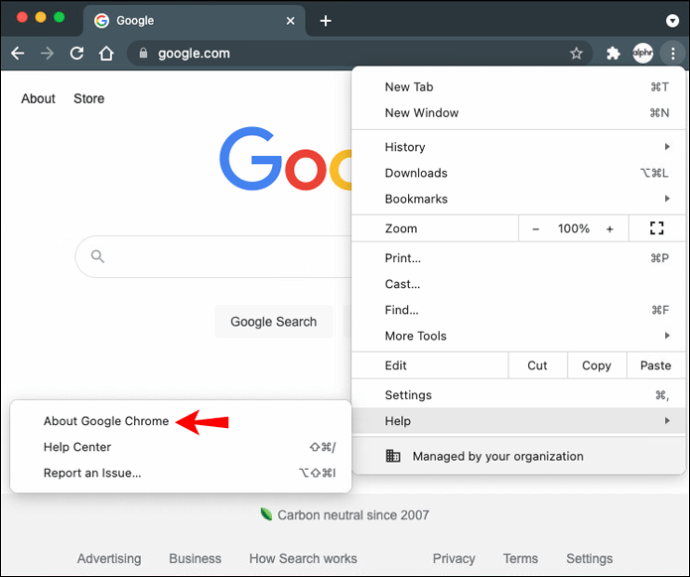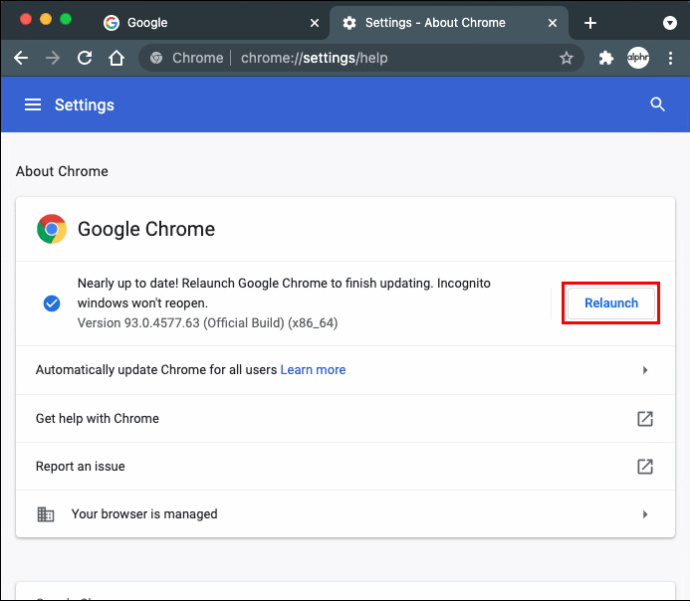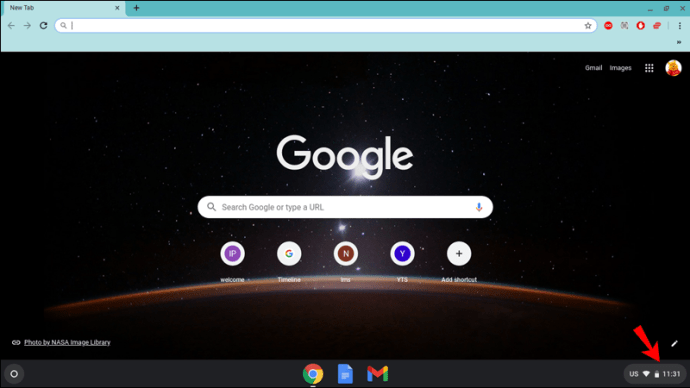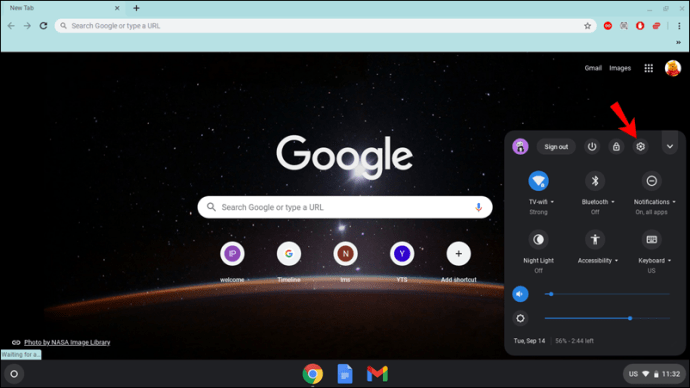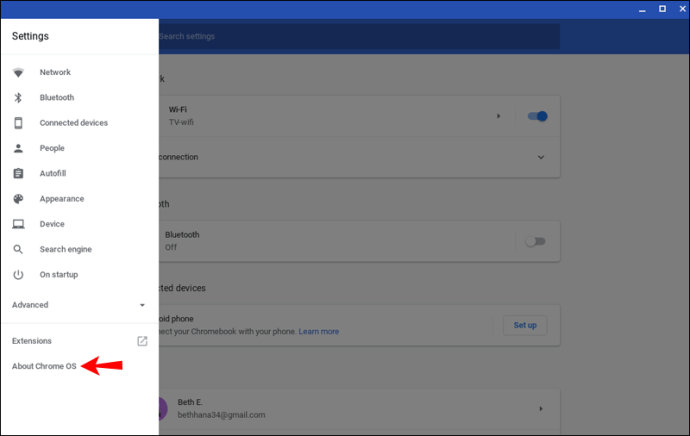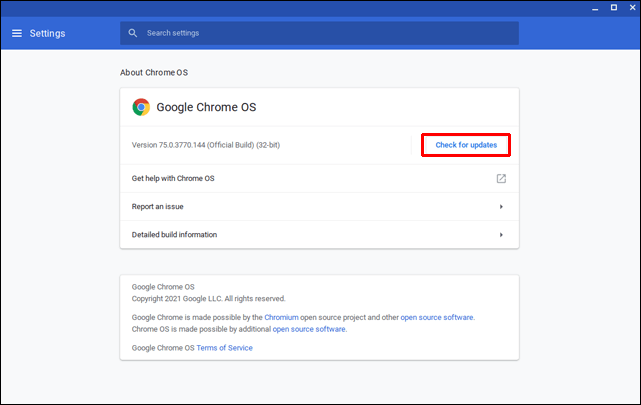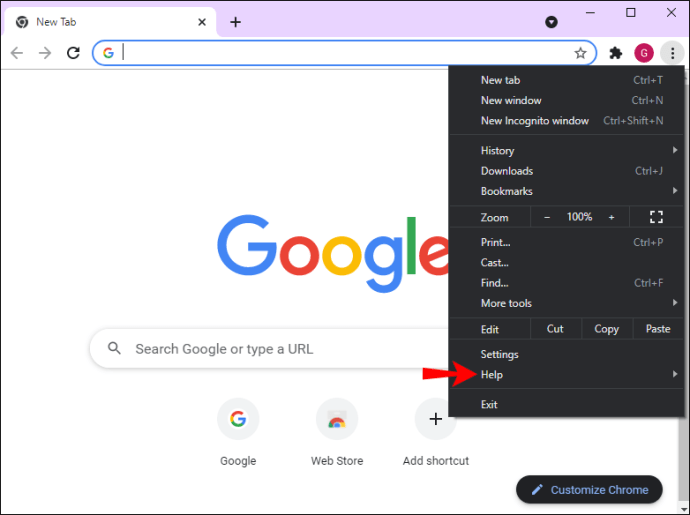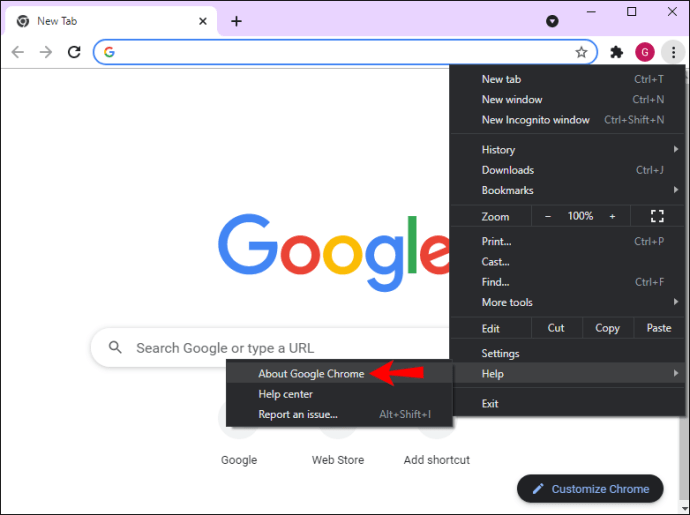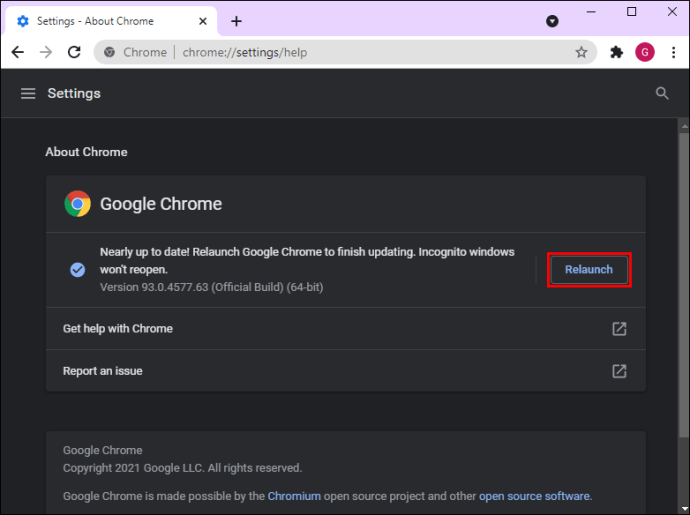Google Chrome, en yaygın kullanılan web tarayıcılarından biridir - hafif, hızlı ve verimli bir internet çözümü. Ancak internette gezinme deneyimini daha sorunsuz ve hızlı hale getirmek için, Google Chrome'un yeteneklerini geliştiren güncellemeler ara sıra başlatılır. Bu nedenle, internette harika bir tarama oturumu için Google Chrome'un en son sürümüne ihtiyacınız var.

Google Chrome'u her zaman cihazınızdaki en son sürüme güncelleyebildiğinizden emin olmak kolayca elde edilebilir. Bu kılavuz, Google Chrome'u farklı platformlarda ve cihazlarda güncelleme adımlarını listeleyecektir.
Android'de Google Chrome Nasıl Güncellenir
En sorunsuz tarama deneyimine sahip olduğunuzdan emin olmak için Google Chrome'u güncellemek, parkta yürüyüş yapmaktır. Bu tarayıcıyı güncellemek için yapmanız gerekenler:
- “Play Store”u başlatın.
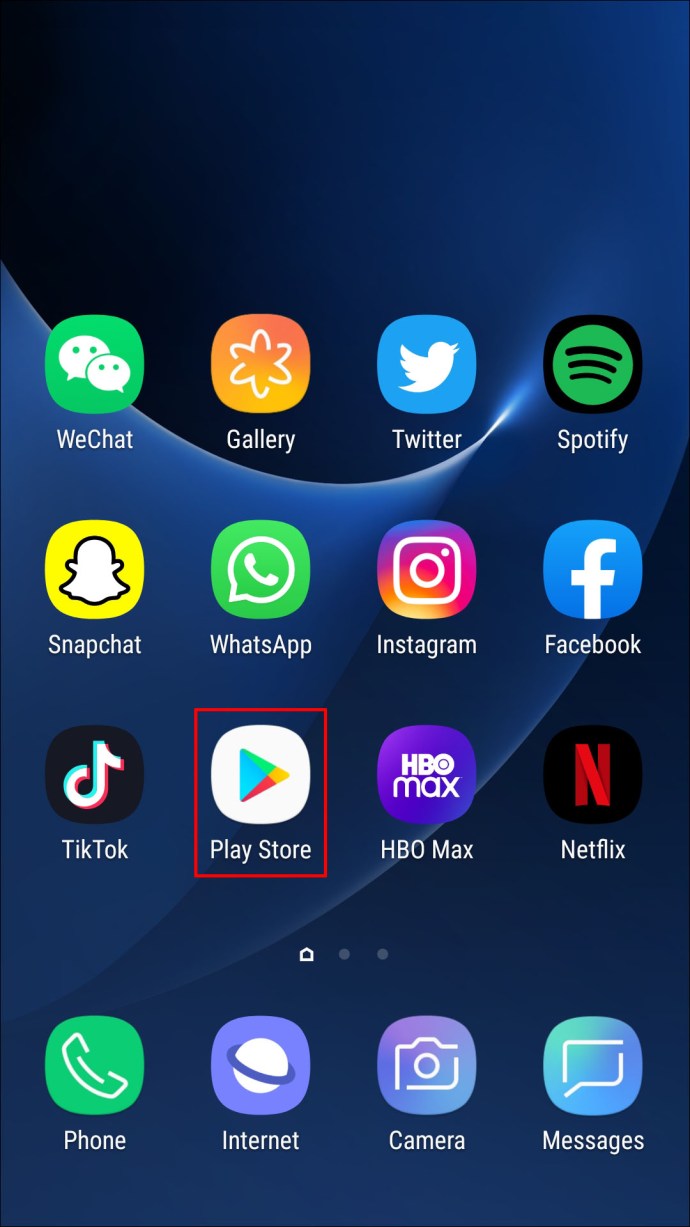
- Sağ üst köşedeki “Profil” simgesine dokunun.
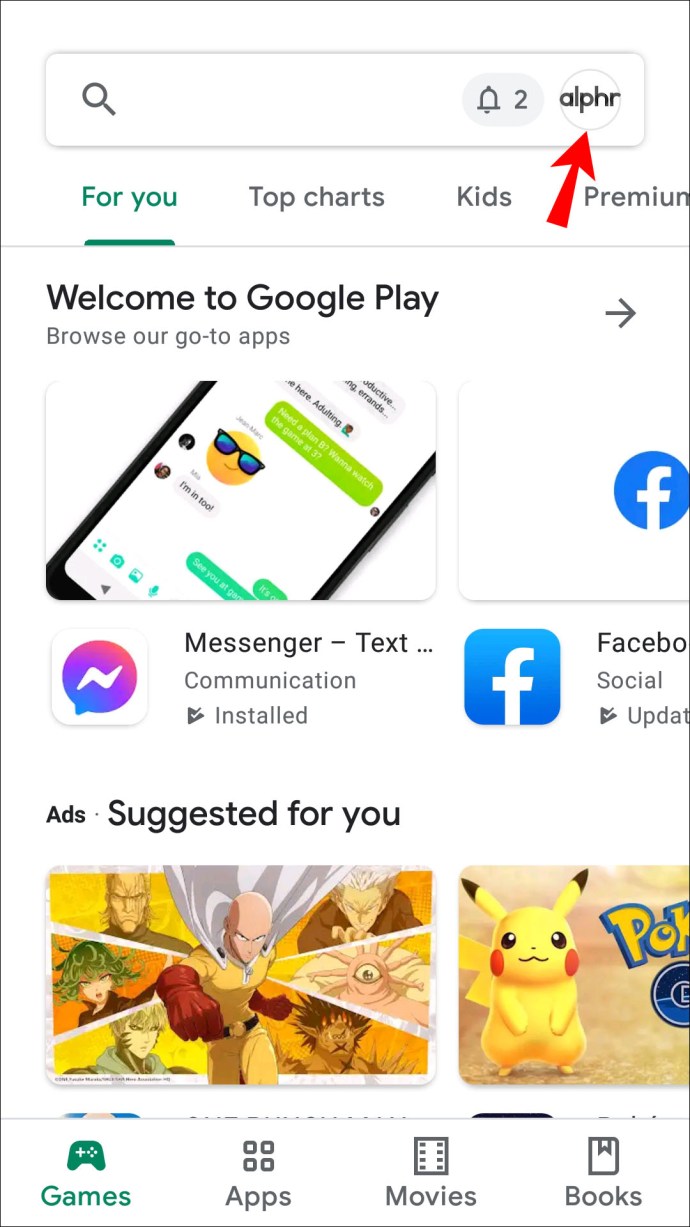
- "Uygulamaları ve cihazı yönet"i seçin.
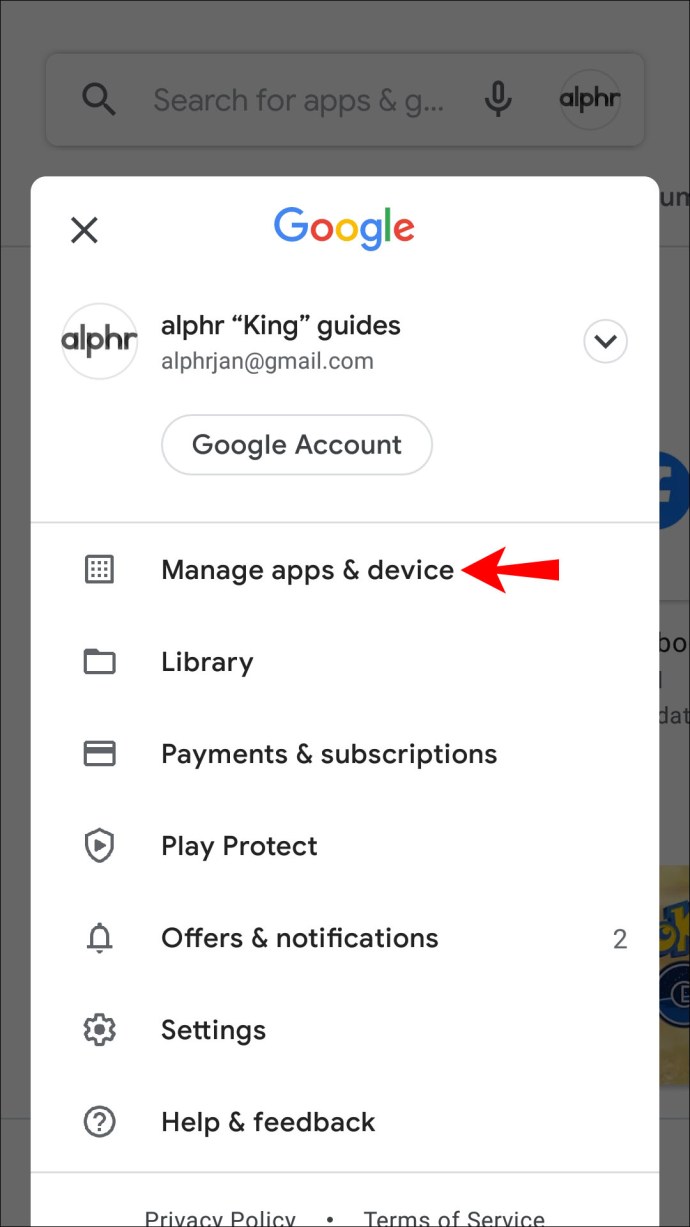
- "Yönet"e dokunun ve "Kullanılabilir güncellemeler"i seçin.
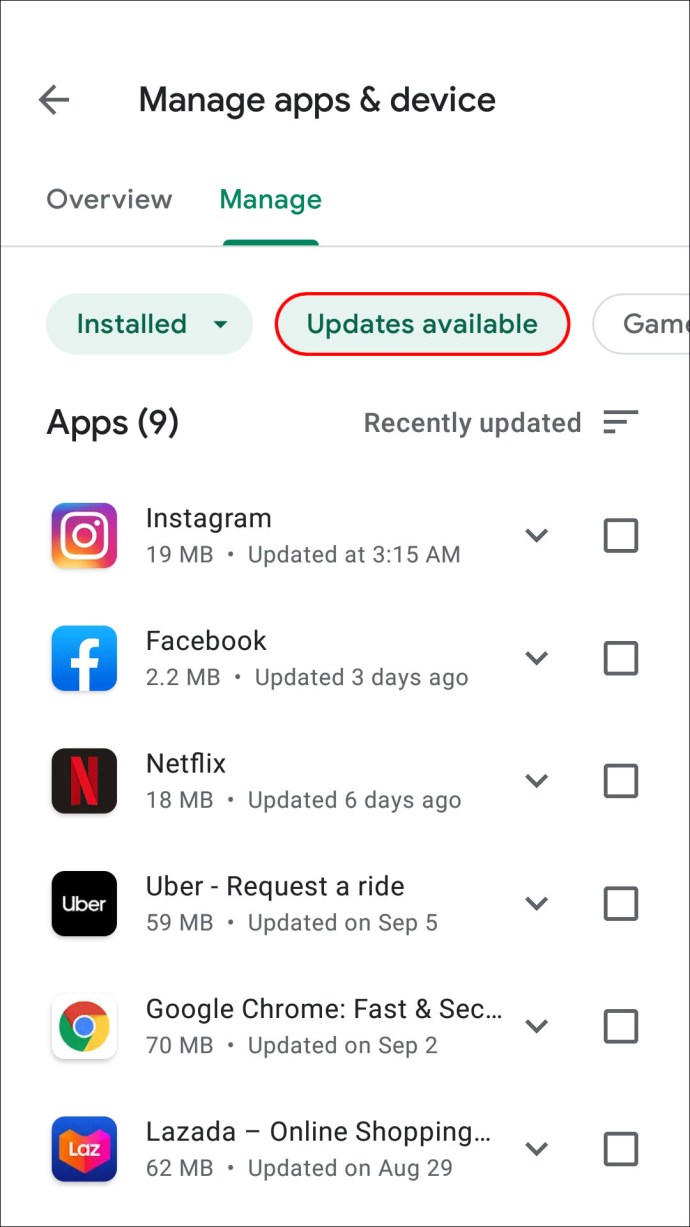
- Aşağı kaydırın ve listede “Google Chrome”u bulun.
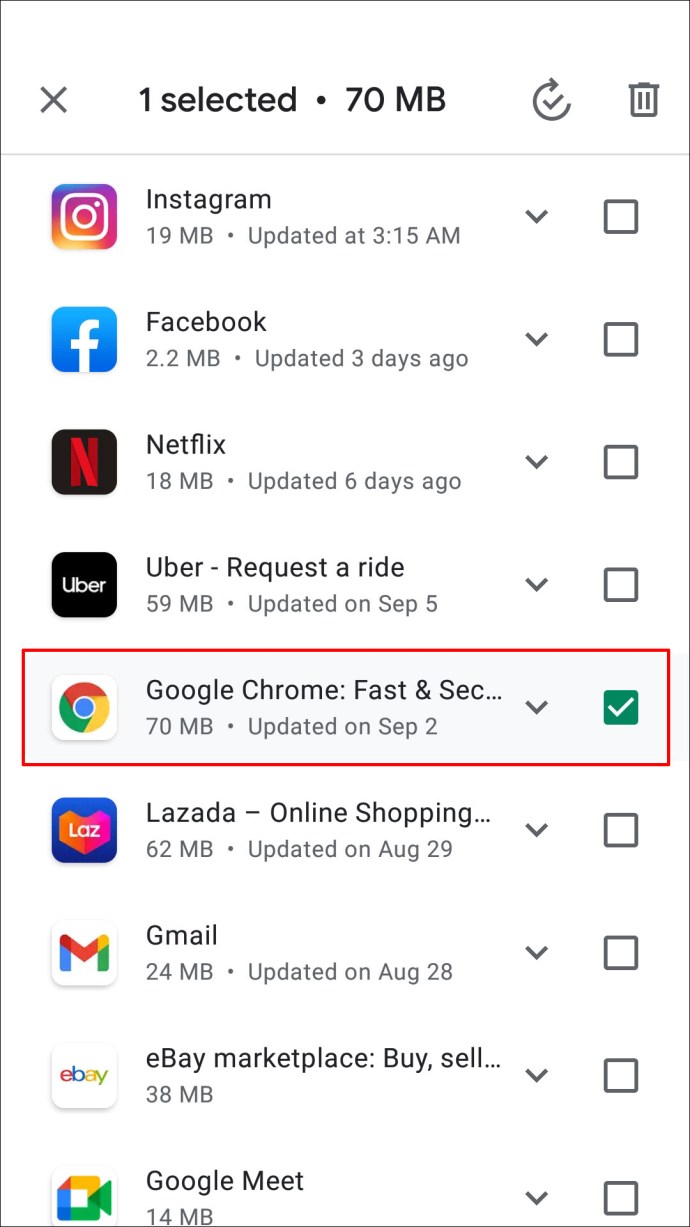
- "Güncelle"ye basın.
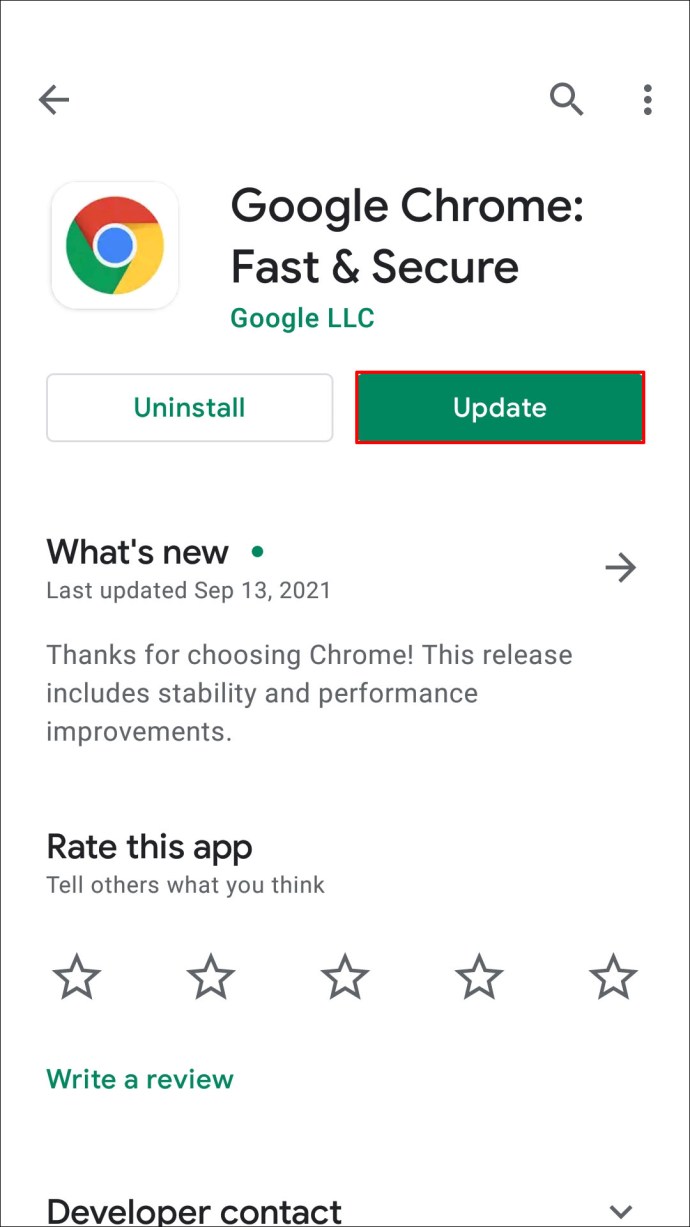
Google Chrome artık Android cihazınızda güncellendi.
Bir iPhone'da Google Chrome Nasıl Güncellenir
Google Chrome'u bir iPhone'da kullanıyorsanız, daha hızlı ve daha sorunsuz bir tarama deneyimi için güncellemek kolaydır. İşte nasıl başlayacağınız:
- “App Store”u başlatın.
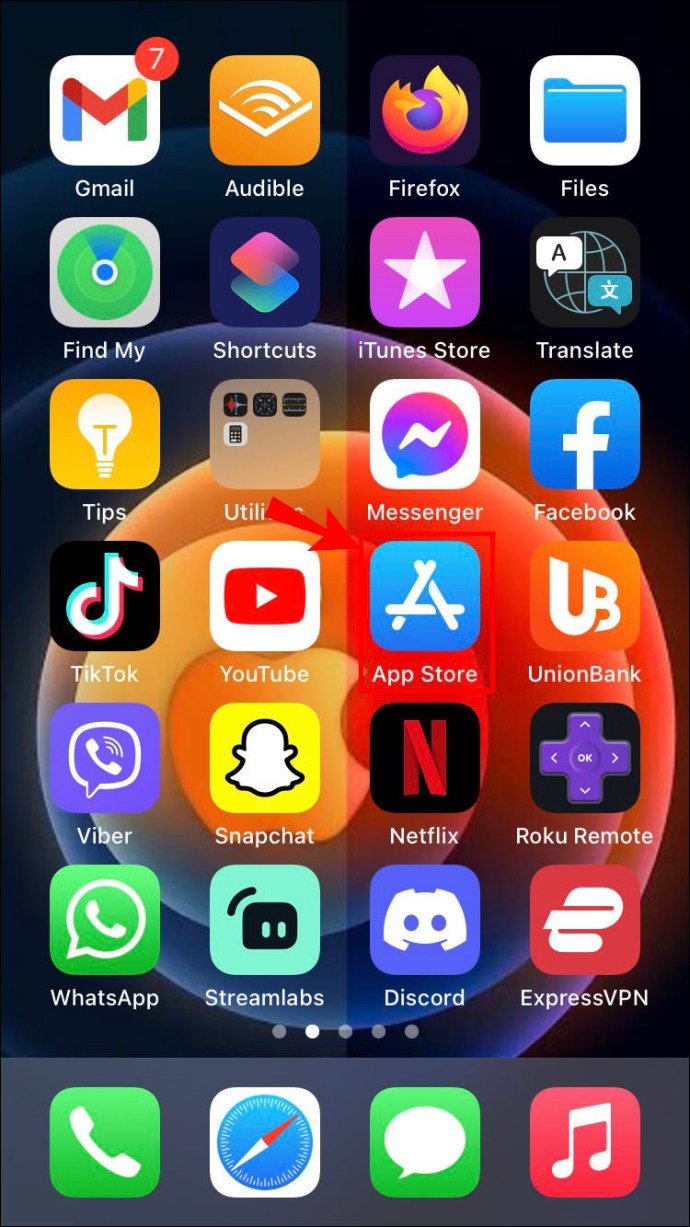
- Sağ üst köşedeki “Profil” üzerine dokunun.
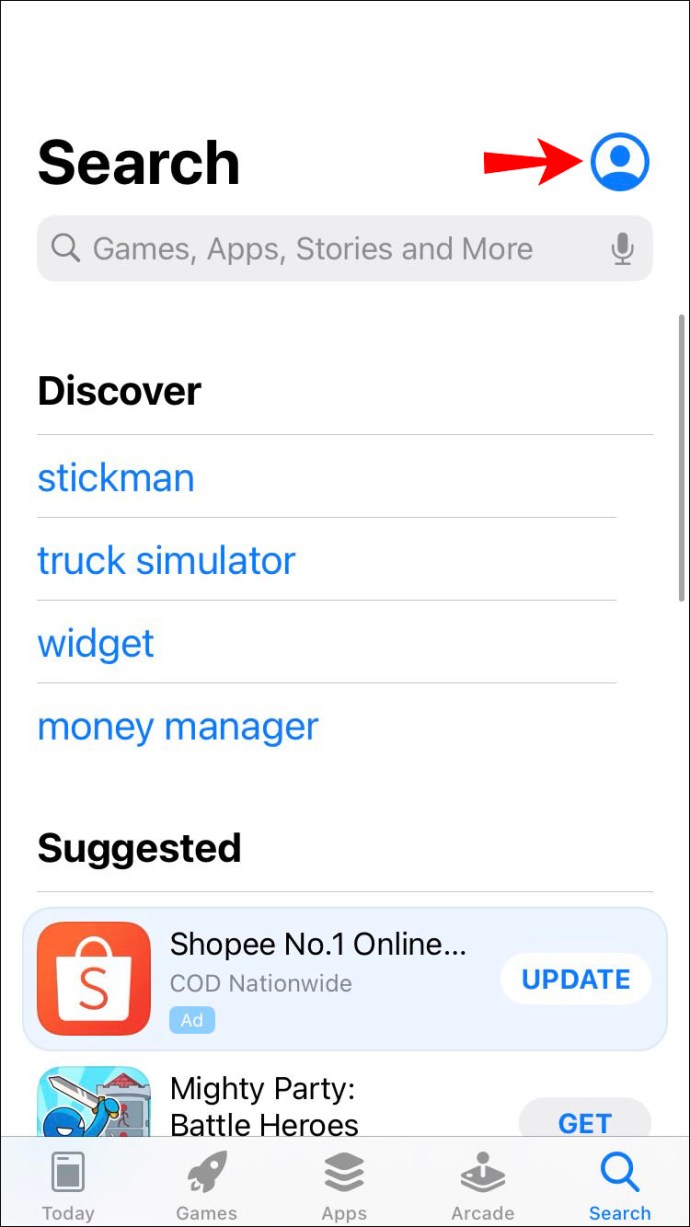
- Aşağı kaydırın ve “Kullanılabilir Güncellemeler”i bulun.
- “Google Chrome”u arayın.
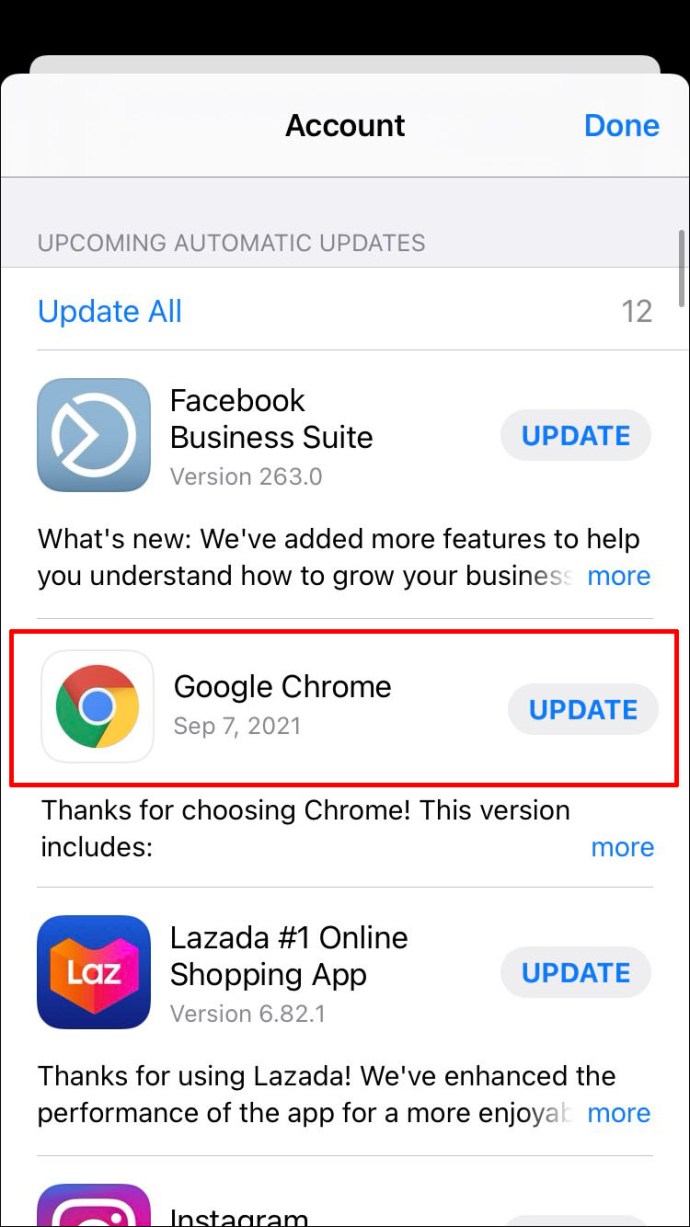
- “Güncelle”ye dokunun.
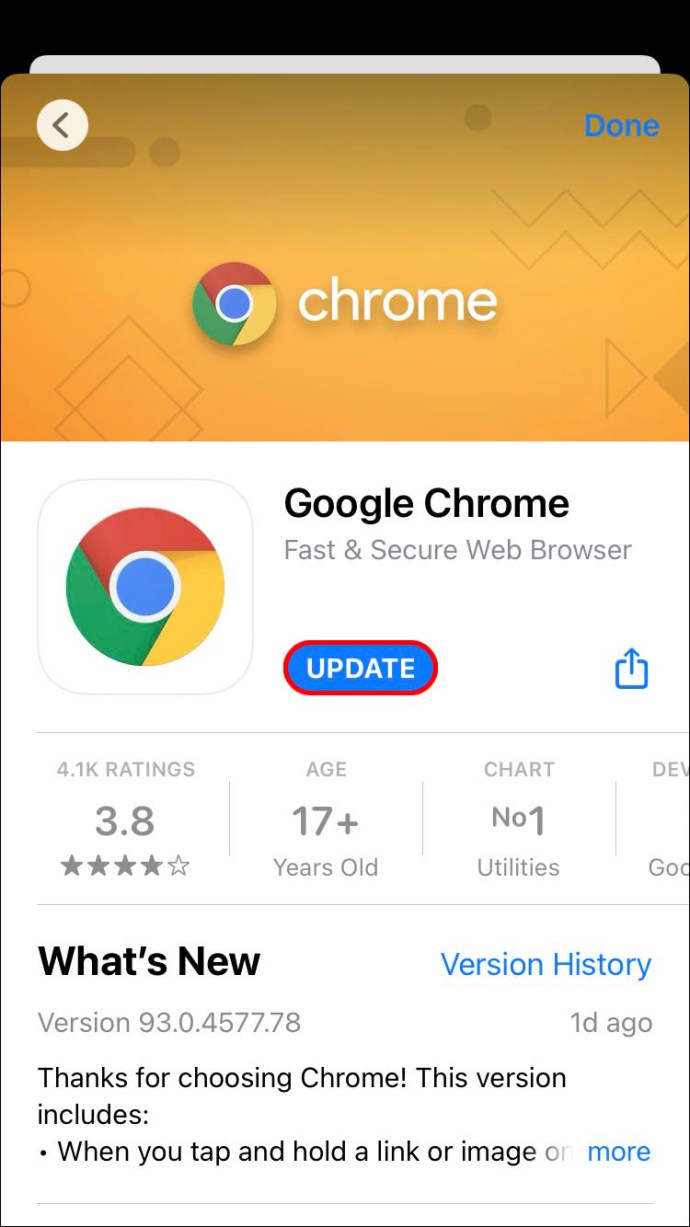
- İstenirse, "Apple Kimliği parolanızı" girin.
Güncelleme, iPhone'unuza Google Chrome'un en son sürümünü indirecek ve yükleyecektir.
Mac'te Google Chrome Nasıl Güncellenir
Google Chrome, Mac'teki uygulama çekmecesinin önüne oturur. Google Chrome'u Mac'inizde güncellemek istiyorsanız, aşağıdaki adımlarla kolayca yapabilirsiniz:
- Google Chrome'u başlatın.
- Sağ üst köşedeki "Üç Nokta"yı seçin.
- "Google Chrome'u Güncelle"yi tıklayın.
- "Yeniden Başlat"ı seçin.
Google Chrome'u güncellemenin ikinci bir yolu aşağıda ayrıntılı olarak açıklanmıştır:
- Google Chrome'u başlatın.
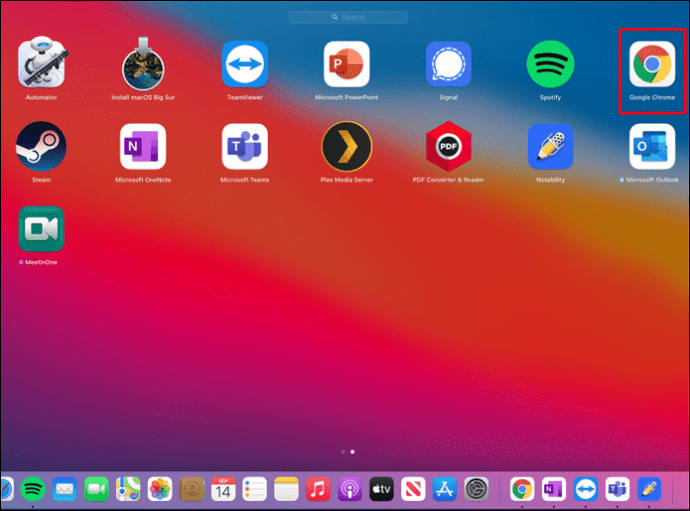
- Sağ üst köşedeki "Üç Nokta" yı tıklayın.
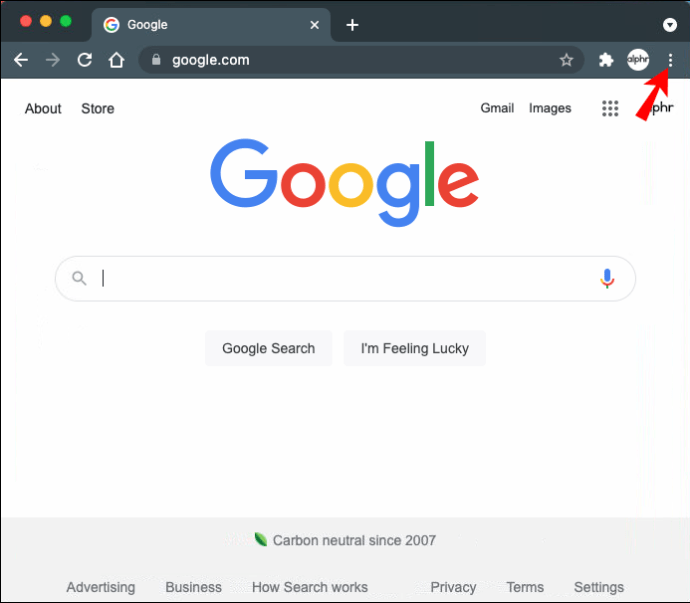
- Aşağı kaydırın ve “Yardım”ı seçin.
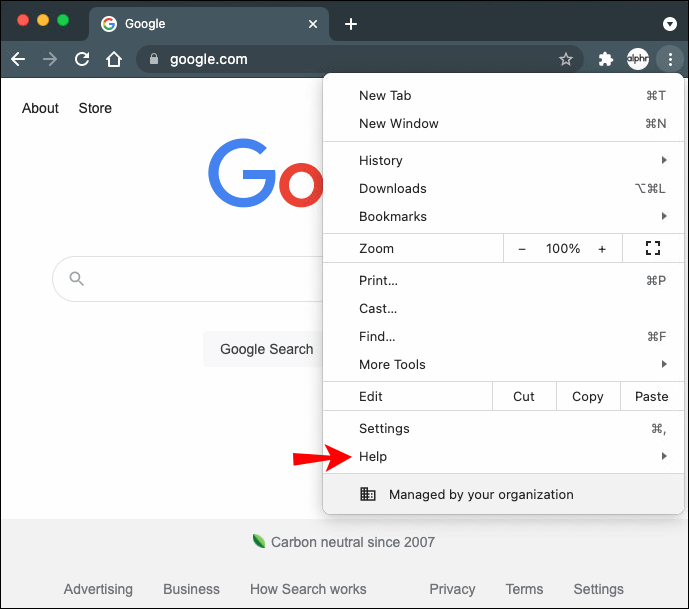
- "Google Chrome Hakkında"yı seçin. Google Chrome otomatik olarak güncellenmeye başlayacaktır.
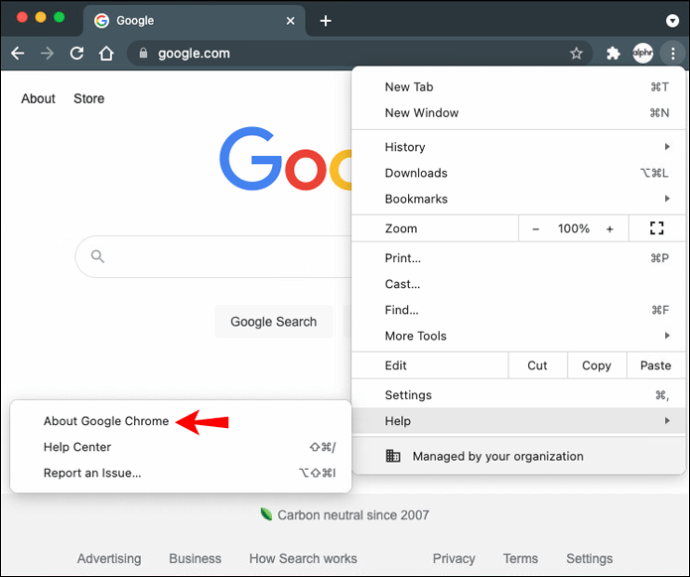
- "Yeniden Başlat" ı tıklayın.
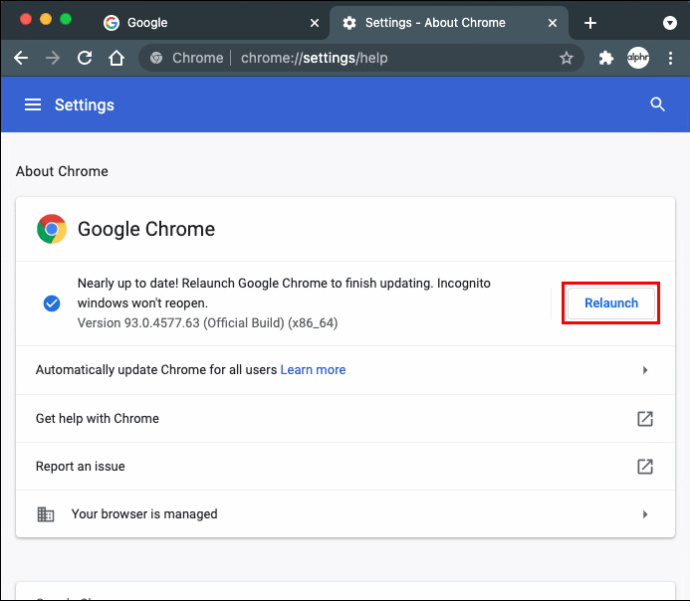
Artık Google Chrome'un en son sürümüyle internette hızlı bir şekilde gezinmeye devam edebilirsiniz.
Bir Chromebook'ta Google Chrome Nasıl Güncellenir
Google'ın kendi Chromebook'unu kullanarak internette gezinmek, Chrome kullanımı için tasarlandığı için nispeten kolaydır. Google Chrome'u Chromebook'ta güncellemek istiyorsanız aşağıdaki adımları izleyin:
- Chromebook'unuzun sağ alt köşesindeki "Zaman" penceresini tıklayın.
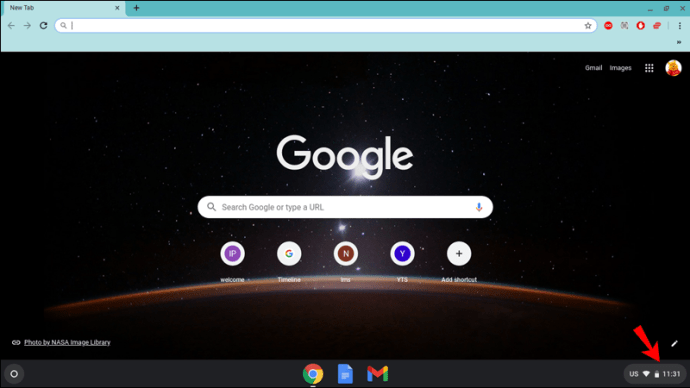
- "Ayarlar"ı seçin.
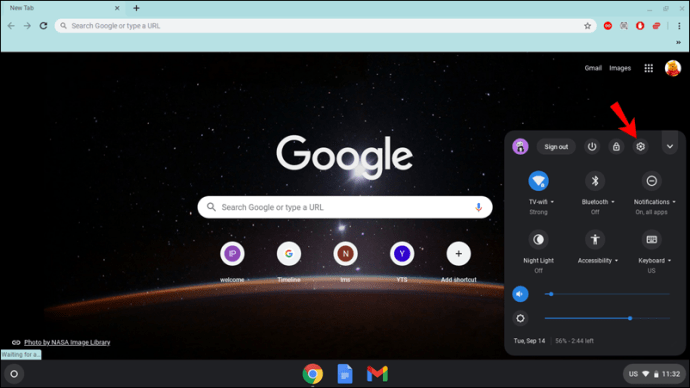
- Sol alt bölmede "Chrome OS Hakkında"yı seçin.
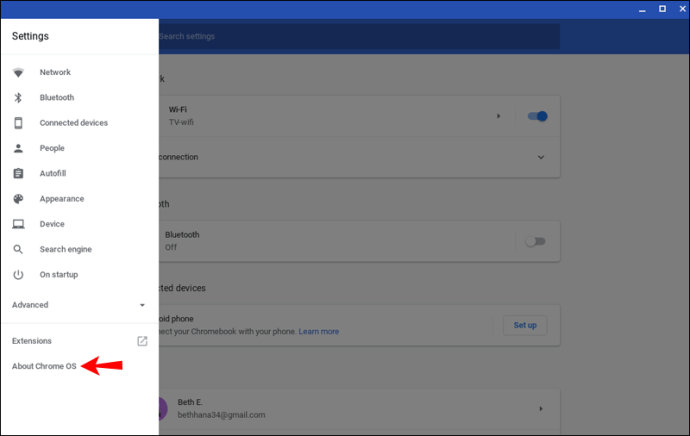
- "Google Chrome OS" altında "Güncellemeleri kontrol et"i tıklayın.
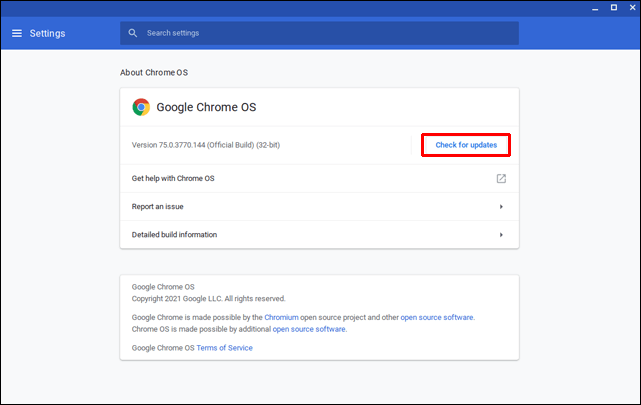
- Çıkın ve ana ekrana dönün.
Chromebook, Google Chrome ve Google Chrome OS'yi aynı anda günceller. Google Chromebook bir güncelleme bulursa, onu yükler. Mevcut bir güncelleme yoksa, en son Google Chrome sürümüne ve ayrıca en son Google Chrome OS'ye sahip olduğunuz anlamına gelir.
Windows 10'da Google Chrome Nasıl Güncellenir
Windows 10 cihazınızda genellikle Google Chrome kullanıyorsanız, güncellemek basit bir iştir. Google Chrome, tümü arka planda olmak üzere kendisini rutin olarak mevcut en son sürüme günceller.
Ancak, tarayıcınızı uzun süredir kapatmadıysanız, Google Chrome'u aşağıdaki adımlarla manuel olarak güncelleyebilirsiniz:
- Google Chrome'u başlatın.
- Sağ üst köşedeki "Üç Nokta" yı tıklayın.
- "Google Chrome'u Güncelle"yi tıklayın.
- "Yeniden Başlat"ı seçin.
Aşağıdaki adımları kullanarak Google Chrome'u güncellemenin başka bir yolu da vardır:
- Google Chrome'u başlatın ve sağ üst köşedeki "Üç Nokta"yı tıklayın.

- Aşağı kaydırın ve “Yardım”ı seçin.
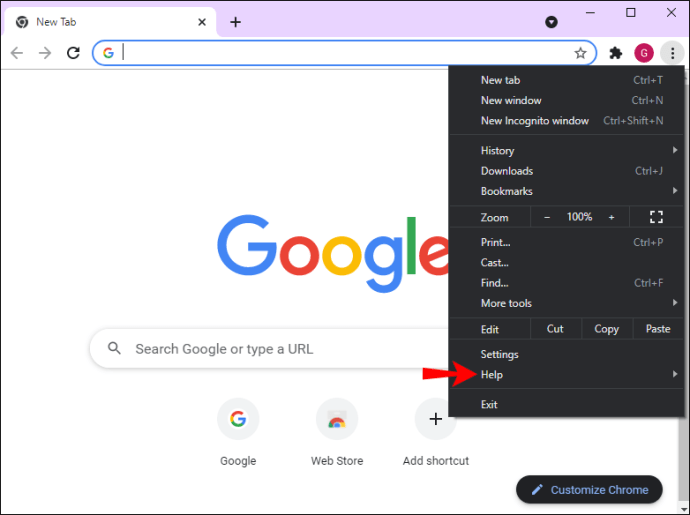
- "Google Chrome Hakkında"yı seçin. Google Chrome otomatik olarak güncellenmeye başlayacaktır.
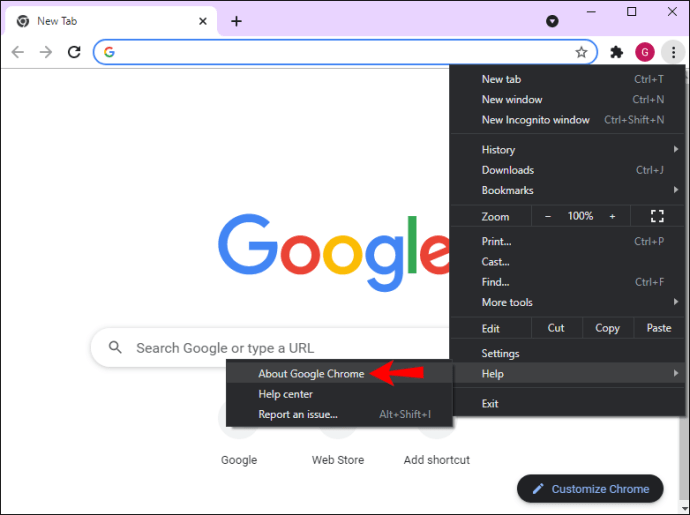
- "Yeniden Başlat" ı tıklayın.
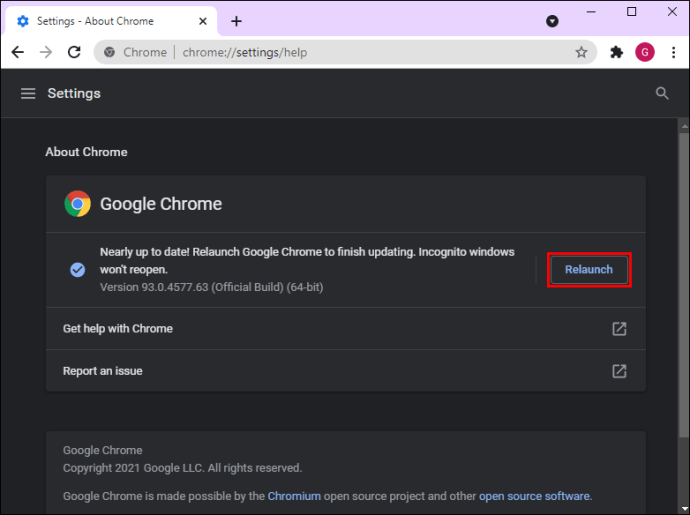
Windows 10 artık en iyi internette gezinme hızları için en yeni Google Chrome'u çalıştıracak.
Bir iPad'de Google Chrome Nasıl Güncellenir
Google Chrome'u bir iPad'de kullanıyorsanız, hızlı yükleme süreleri için güncellemek oldukça basittir. İşte başlamak için adımlar:
- Simgesine tıklayarak “App Store”u başlatın.
- Sağ üst köşedeki "Profil" öğesini seçin.
- Aşağı kaydırın ve “Kullanılabilir Güncellemeler”i bulun.
- “Google Chrome”u arayın.
- “Güncelle”ye dokunun.
- İstenirse, "Apple Kimliği parolanızı" girin.
Güncelleme, Google Chrome'un en son sürümünü iPad'inize indirecek ve yükleyecektir.
Ek SSS
Chrome sürümümün güncel olup olmadığını nasıl anlarım?
Birkaç basit adımı kullanarak Chrome sürümünüzün güncel olup olmadığını kontrol edebilirsiniz:
1. Google Chrome'u başlatın.
2. Sağ üst köşedeki “Üç Nokta”yı seçin.
3. Aşağı kaydırın ve “Yardım”a tıklayın.
4. “Google Chrome Hakkında”ya dokunun.
Yeni bir açılır pencere, Google Chrome'un mevcut sürümünü gösterecektir. Kullanılabilir yeni bir güncelleme varsa, Chrome'u güncelleme seçeneği ile sizi bilgilendirir. Mevcut bir güncelleme yoksa, Chrome "Google Chrome güncel" diyecektir.
Google Chrome otomatik olarak güncellenir mi?
Google Chrome, hem Windows hem de Mac'te otomatik olarak güncellenir. iPhone veya Android'de otomatik uygulama güncellemelerini açtıysanız, bu cihazlarda da otomatik olarak güncellenecektir.
İnternette Hızla Gezin
Google Chrome, hızlı, güvenli ve güvenilir bir internet tarama deneyimi sunar. Ancak, en son Google Chrome güncellemelerini almak çok önemlidir. Yükleme süresini iyileştirir ve internette gezinmeyi daha güvenli hale getirir ve size daha sorunsuz bir deneyim sunar.
Google Chrome güncellemelerini ne sıklıkla kontrol ediyorsunuz? Google Chrome'u manuel olarak güncelliyor musunuz? Lütfen aşağıdaki yorumlarda bize bildirin.